
PC와 Android 휴대폰을 연결하여 무선으로 파일을 공유하고 특정 앱을 제어하며 Android 휴대폰을 원격으로 제어할 수 있는 앱이 많이 있습니다. PC에서 Android 휴대폰으로 오디오를 보낼 수 있는 또 다른 앱이 있습니다. SoundWire를 사용하면 Android 앱과 PC 서버를 사용하여 모든 Android 휴대폰에서 PC의 오디오를 들을 수 있습니다.
PC에서 Android 휴대폰으로 오디오를 퍼널링하는 데에는 여러 가지 용도가 있을 수 있습니다. PC의 스피커가 고장났거나 오디오 잭이 작동하지 않는다면? 또한 휴대전화에서 무선으로 오디오를 들으면 집안의 다른 방으로 쉽게 이동할 수 있으며 PC에서 오디오를 들을 수 있습니다.
이 기사에서는 SoundWire를 설정하고 Android 휴대폰에서 PC의 오디오를 듣는 방법을 보여줍니다.
PC에 서버 다운로드
시작하려면 SoundWire 서버를 PC에 다운로드하세요. Windows XP 이상, Linux 및 Raspberry Pi를 지원합니다. 다운로드가 완료되면 .zip 파일을 추출하고 제공된 설치 프로그램을 사용하여 서버를 설치합니다. SoundWire 서버는 옵션이 제한된 정말 간단한 인터페이스를 가지고 있습니다. 오디오 출력 볼륨을 제어하고, 서버 주소를 확인하고, 전송된 오디오를 녹음하고, 오디오 입력 장치를 선택할 수도 있습니다.
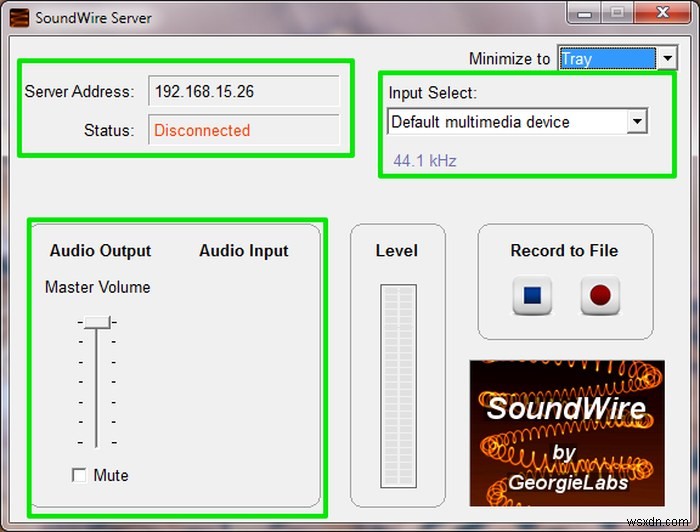
Android 앱 다운로드 및 연결
SoundWire에는 무료 버전과 유료 버전이 있습니다. 무료 버전은 광고(비침입)와 45분마다 SoundWire를 식별하는 음성과 함께 제공됩니다. (조금 성가시지만 작동합니다.) $3.99에 유료 버전을 구입하여 광고와 음성을 제거할 수 있습니다. 또한 오디오를 압축하여 네트워크 사용량을 줄이고 최대 10개의 Android 기기를 서버에 연결할 수 있습니다. 이 튜토리얼에서는 일반 사용자에게 충분한 무료 버전을 사용할 것입니다.
Android 휴대폰에서 SoundWire 앱을 다운로드하고 실행합니다. PC의 서버가 실행 중인지 확인하고 Android 휴대폰 화면 중앙에 있는 SoundWire 아이콘을 누릅니다. SoundWire는 동일한 네트워크에 있는 경우 서버를 자동으로 감지하여 자동으로 연결합니다. PC의 서버 상태가 "연결 끊김"에서 "연결됨"으로 변경됩니다. 이제 PC에서 재생하는 모든 오디오가 Android 휴대폰으로 라우팅됩니다. 자동으로 연결되지 않을 경우 PC 서버에서 제공하는 "서버 주소"를 SoundWire Android 앱에 입력하여 수동으로 연결할 수도 있습니다.

기타 옵션
또한 오른쪽 상단 모서리에 있는 기본 메뉴(세로 점 3개)를 누르고 "이퀄라이저"를 선택하여 내장 이퀄라이저에 액세스할 수도 있습니다. 이퀄라이저는 현재 있는 방의 크기에 따라 사용자 정의할 수 있는 옵션이 있어 매우 간단하고 안정적이라는 것을 알았습니다.
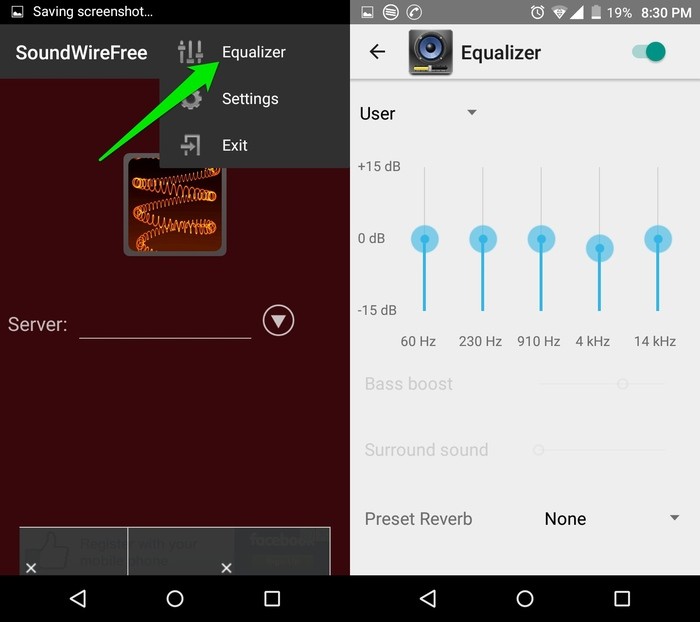
기본 메뉴에서 "설정"으로 이동하면 오디오 출력을 사용자 정의할 수 있는 많은 옵션이 있습니다. 주목할만한 것은 필요할 때 더 낮은 대기 시간을 달성할 수 있는 "오디오 버퍼 크기"입니다. 내 PC에서 YouTube 비디오를 재생할 때 오디오 대기 시간은 약 1초 늦었지만 "오디오 버퍼 크기"를 32k로 조정하면 해결되었습니다. 오디오 압축(무료 버전에서 10분 평가판 포함), 서버에 즉시 연결하는 기능, 기본 오디오, 화면을 켜진 상태로 유지하는 기능 및 이름을 지정하는 기능이 포함됩니다. 귀하의 서버에.

결론
SoundWire는 PC에서 Android 휴대폰으로 오디오를 전송하는 훌륭한 작업을 수행합니다. 설정이 간단하며 사용자 정의 가능한 설정은 항상 플러스입니다. 그러나 YouTube와 같은 온라인 소스에서 오디오를 재생하는 동안 오디오 지연 문제가 발생할 수 있으므로 이러한 상황에서 "오디오 버퍼 크기"를 사용해야 합니다.
